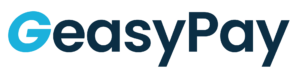Accepter les paiements en ligne n’a jamais été aussi simple ! Grâce à Global Payments, les commerçants de toutes tailles peuvent encaisser des paiements sécurisés directement depuis leur site WooCommerce. Que vous vendiez des produits physiques, des services ou des abonnements, ce guide vous explique pas à pas comment installer, configurer et tester votre plugin Global Payments pour Woocommerce avec l’accompagnement de GeasyPay, partenaire officiel au Canada.
Pourquoi choisir Global Payments sur WooCommerce ?
Global Payments est l’un des fournisseurs de solutions de paiement les plus fiables au monde. Il permet aux entreprises canadiennes d’accepter les principales cartes (Visa, Mastercard, American Express, Interac) ainsi que les portefeuilles numériques comme Apple Pay ou Google Pay.
Intégré à WooCommerce, le plugin Global Payments Gateway transforme votre site WordPress en un véritable terminal de paiement virtuel, conforme aux standards PCI DSS et compatible avec le MEV Web au Québec. Autrement dit : un système de paiement complet, fluide et sécurisé, directement relié à votre boutique.
Prérequis
Avant de commencer, assurez-vous d’avoir :
- Un site WordPress fonctionnel (version 5.6 ou supérieure).
- Avoir un certificat SSL actif et PHP 8.0
- Le plugin WooCommerce installé et activé (version 5.0 ou plus).
- Un compte marchand Global Payments actif au Canada
- Vos identifiants API : ID de marchand, Clé API, Clé partagée (shared secret), ID d’environnement (pour sandbox et production)
Étape 1 – Installation du plugin Global Payments sur WooCommerce
Vous avez deux méthodes pour installer le plugin Global Payments :
Méthode A : Installation depuis le répertoire WordPress
- Connectez-vous à votre tableau de bord WordPress
- Naviguez vers Extensions > Ajouter
- Dans la barre de recherche, tapez « Heartland »
- Cliquez sur Installer sur le plugin Global Payments sur WooCommerce
- Une fois l’installation terminée, cliquez sur Activer
Méthode B : Installation manuelle
- Téléchargez le fichier ZIP du plugin sur le site web officiel
- Connectez-vous à votre tableau de bord WordPress
- Naviguez vers Extensions > Ajouter > Téléverser une extension
- Cliquez sur Choisir un fichier et sélectionnez le fichier ZIP téléchargé
- Cliquez sur Installer maintenant
- Une fois l’installation terminée, cliquez sur Activer le plugin
Étape 2 : Configuration de base
Après l’activation du plugin, vous devez configurer les paramètres de base :
- Dans le tableau de bord WordPress, allez dans WooCommerce > Réglages > Paiements
- Vous verrez « Heartland » dans la liste des méthodes de paiement disponibles
- Cliquez sur Terminer la configuration
Étape 3 : Configuration des identifiants API
Dans la même page de configuration :
- Choisissez l’environnement :
- Sandbox pour les tests (fortement recommandé avant de passer en production)
- Production pour les transactions réelles
- Entrez vos identifiants API Global Payments :
- ID de marchand : votre identifiant unique fourni par Global Payments
- Clé API : votre clé d’authentification pour l’API
- Clé partagée : utilisée pour sécuriser les communications
- ID d’environnement : identifiant spécifique à l’environnement sélectionné
Étape 4 : Configuration des options de paiement
Configurez les options suivantes selon vos besoins :
- Types de cartes acceptées : sélectionnez les cartes que vous souhaitez accepter (Visa, Mastercard, Amex, etc.)
- Mode de capture :
- Autorisation et capture : le montant est immédiatement débité
- Autorisation seulement : le montant est réservé mais sera capturé manuellement plus tard
- Paiements récurrents : activez si vous proposez des abonnements
- 3D Secure : configuration pour l’authentification supplémentaire (fortement recommandé)
- Page de paiement :
- Intégrée : le paiement se fait directement sur votre site
- Redirection : l’utilisateur est redirigé vers une page de paiement Global Payments
Étape 6 : Tests et validation
Avant de passer en production, testez votre configuration :
- Passez en mode Sandbox dans les paramètres
- Utilisez les cartes de test fournies par Global Payments :
- Visa de test : 4242 4242 4242 4242
- Mastercard de test : 5555 5555 5555 4444
- Date d’expiration future (ex: 12/26)
- CVV : 123
- Effectuez plusieurs commandes de test pour vérifier :
- Transactions réussies
- Transactions refusées
- Remboursements
- Captures manuelles (si configuré en mode « Autorisation seulement »)
Étape 7 : Passage en production Global Payments sur WooCommerce
Une fois les tests réussis :
- Retournez dans les paramètres du plugin
- Basculez l’environnement de Sandbox à Production
- Mettez à jour vos identifiants API avec ceux de production
- Sauvegardez les modifications
- Effectuez une commande de test réelle avec un petit montant pour confirmer que tout fonctionne
Dépannage courant à propos de l’installation de Global Payments sur WooCommerce
Les transactions échouent systématiquement
- Vérifiez que vos identifiants API sont corrects
- Assurez-vous que le compte marchand est actif
- Vérifiez les restrictions géographiques ou de devise
Page blanche lors du paiement
- Vérifiez les conflits avec d’autres plugins
- Augmentez la limite de mémoire PHP dans votre fichier wp-config.php
- Activez la journalisation et vérifiez les erreurs
Le 3D Secure ne fonctionne pas
- Vérifiez que votre compte marchand est configuré pour le 3D Secure
- Testez avec les cartes spécifiques au 3D Secure fournies par Global Payments
- Vérifiez que votre SSL est correctement configuré
Quelques points à savoir pour Global Payments sur WooCommerce
Le plugin supporte la tokenisation des cartes enregistrées pour les abonnements (save cards / WooCommerce Subscriptions) si la fonction est activée sur le compte marchand.
Il propose la possibilité de faire des captures partielles ou des remboursements directement depuis l’interface WooCommerce sans passer par le back-office Global Payments.
Lors de l’installation, il peut être nécessaire d’ajouter explicitement votre domaine (et sous-domaine) à la “liste des domaines sécurisés” dans le back-office Global Payments pour que les notifications fonctionnent correctement.
Le plugin s’intègre à un large éventail de méthodes de paiement (cartes, portefeuilles numériques, devises multiples) et fournit des outils de gestion de fraude avancés (3-D Secure, AVS, règles de détection).
Vous avez maintenant installé et configuré avec succès le plugin Global Payments sur WooCommerce. N’oubliez pas de mettre régulièrement à jour le plugin pour bénéficier des dernières fonctionnalités et correctifs de sécurité. Pour toute assistance technique, contactez le support de Geasy Pay.